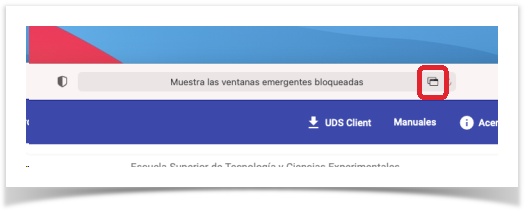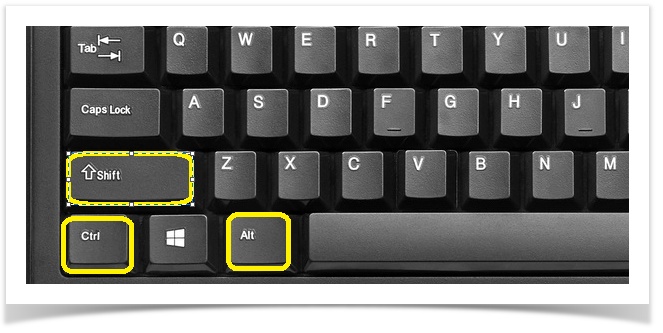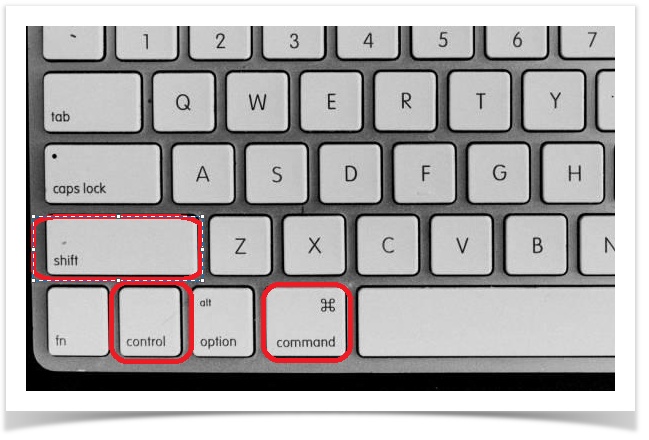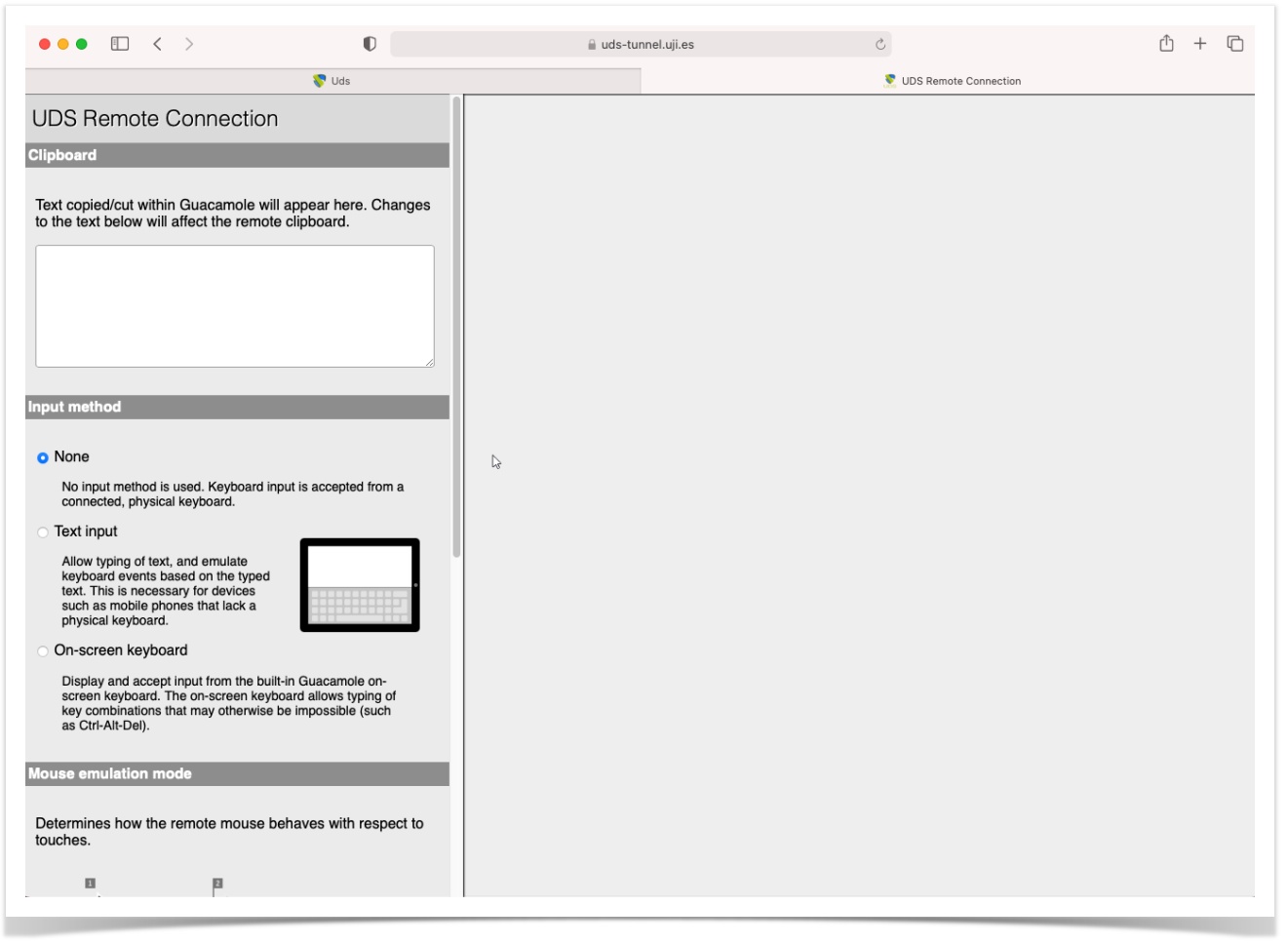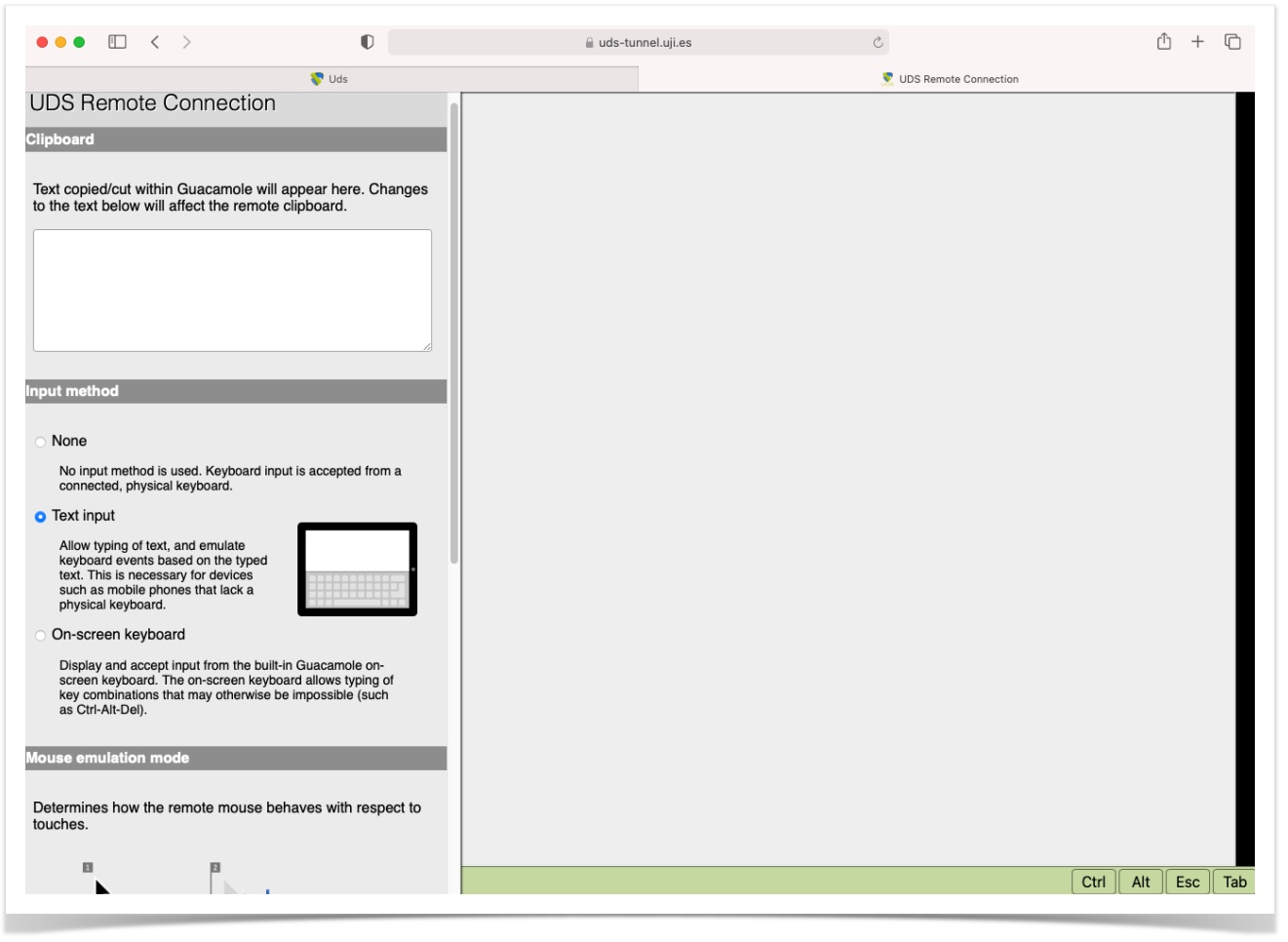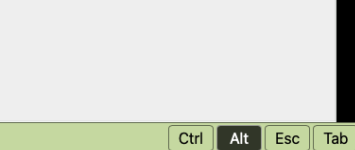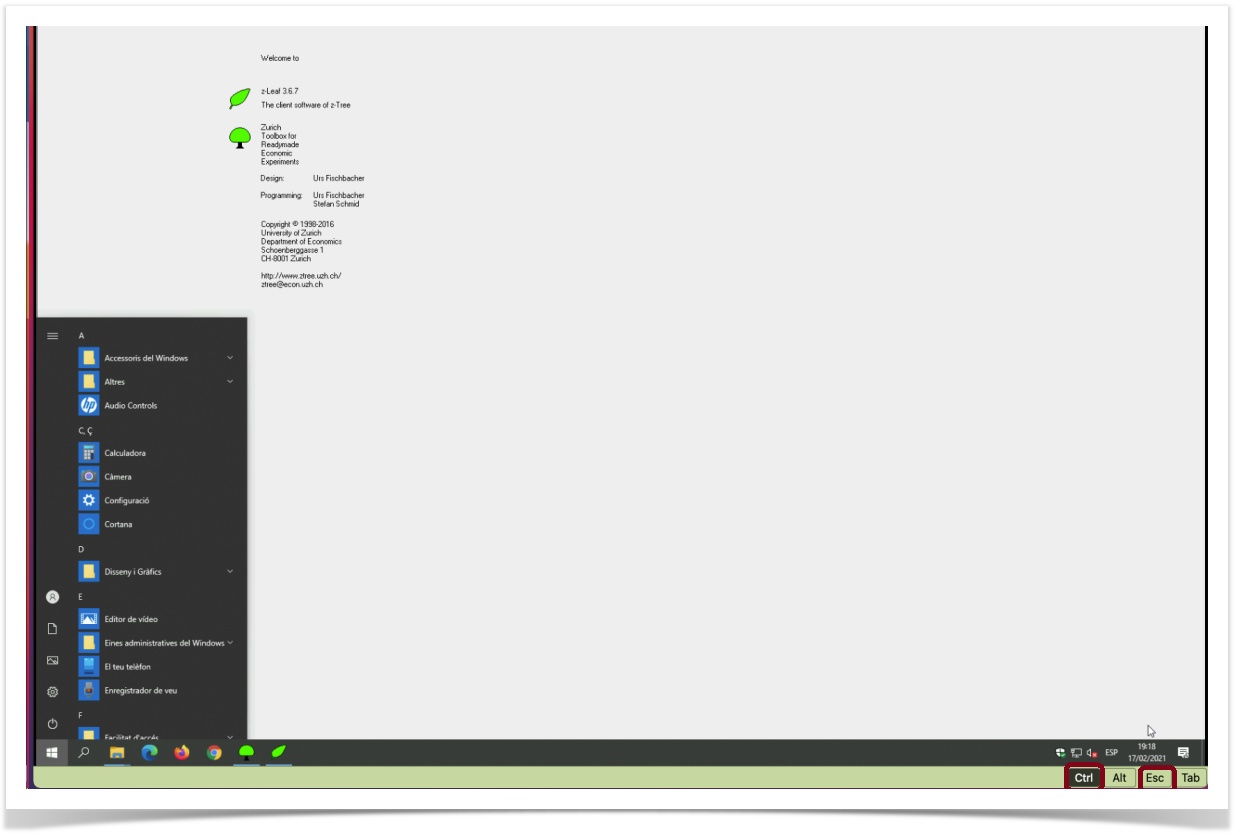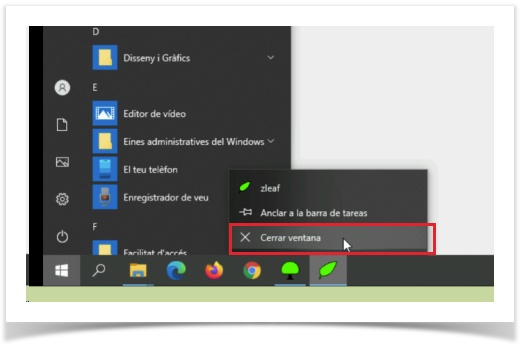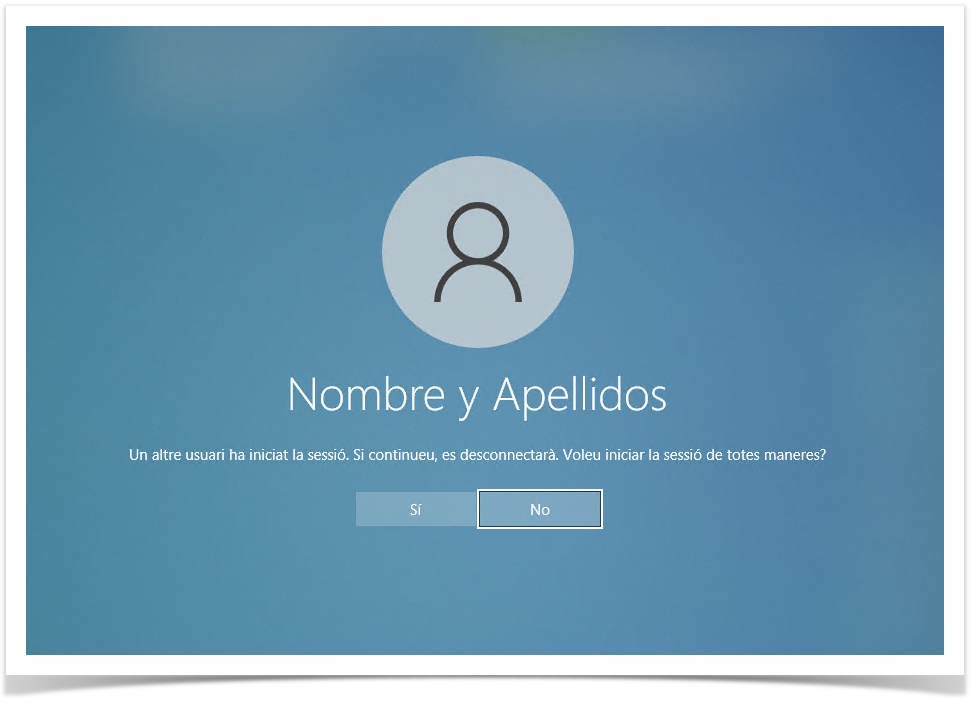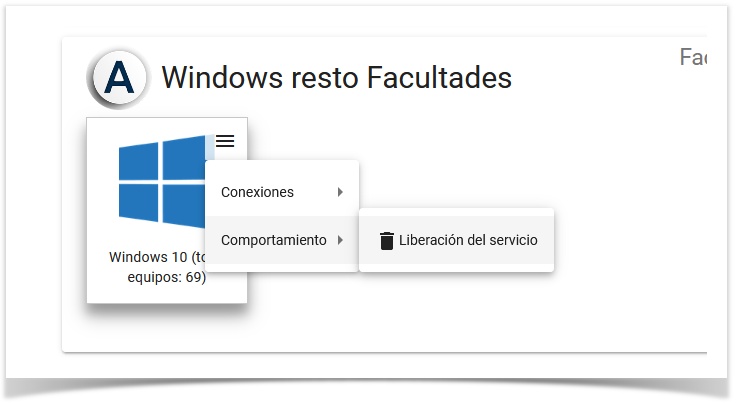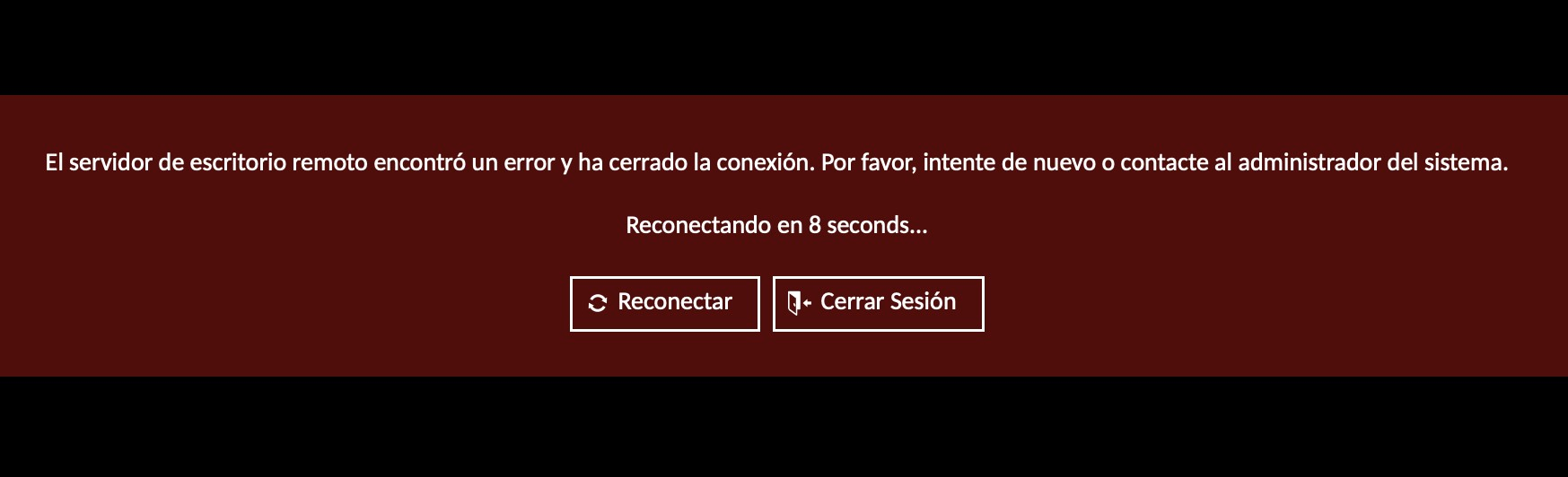Preguntas y Respuestas
¿Cúanto tiempo dura mi sesión?
Tenemos diferentes tiempos que se aplican a las sesiones de escritorio remoto:
- tiempo límite de sesión: 5 horas
- tiempo de inactividad: 15 minutos
- tiempo de desconexión: 5 minutos
Dependiendo de la actividad que tengas en el equipo remoto, se pueden dar las siguientes situaciones:
- Si estás trabajando en el equipo remoto, de forma continuada, tienes un tiempo límite de 5 horas, hasta que tu sesión pase a estar desconectada, aunque no hayas dejado de tener actividad durante este tiempo.
- Si no realizas ninguna actividad en el equipo durante 15 minutos, tu sesión pasará a estar desconectada.
- Si tienes la sesión desconectada, y te vuelves a conectar antes de que transcurran 5 minutos, recuperarás tu sesión, y podrás seguir trabajando, si no ha transcurrido el tiempo límite de 5 horas.
- Si cierras la ventana del escritorio, o bien pierdes la conexión, o bien tienes la sesión desconectada, y transcurren 5 minutos, tu sesión pasará a estar cerrada, por lo que se eliminará del equipo. En este punto, no se puede recuperar la sesión, lo más normal si te vuelves a conectar es que lo hagas a otro equipo distinto.
Si utilizo HTML5, hago clic en el servicio y no se inicia la pestaña con el equipo remoto, ¿qué está pasando?
Lo primero: no sigas intentándolo, revisa la siguiente información a ver si es tu caso
Es posible que tengas activo el bloqueador de ventanas emergentes del navegador, tienes que permitir las ventanas desde aularemota.uji.es.
Es un comportamiento muy habitual si utilizas Safari:
Tienes que pinchar en el icono de las ventanas bloqueadas y se mostrará el equipo remoto en una nueva pestaña.
Guías para permitir ventanas emergentes:
- Google Chrome: Bloquear o permitir las ventanas emergentes en Chrome
- Mozilla Firefox: Configuración, excepciones y solución de problemas relacionados con las ventanas emergentes
- Microsoft Edge: Permitir un pop up o ventana emergente en Microsoft Edge
- Apple Safari: Cómo permitir ventanas emergentes en Safari
Utilizo HTML5 y no oigo el sonido del equipo remoto, ¿cómo lo soluciono?
Al usar un programa en el escritorio remoto, utilizo vídeos o audios y cuando los reproduzco, no se oyen en mi equipo (ya sean los altavoces integrados, auriculares, o cualquier tipo de elemento de reproducción de audio).
Esto se produce por un error de compatibilidad del protocolo HTML5 que utiliza UDS con el navegador utilizado, en algunos no funciona, en otros sí.
Solución: Utiliza uno de estos navegadores: Mozilla Firefox o Microsoft Edge
Si utilizo HTML5, ¿cómo puedo enviar combinaciones de teclas especiales?. ¿Cómo cerrar un programa que se muestra en pantalla completa?.
Es posible que un programa que estemos utilizando, nos ocupe toda la pantalla, y no tenga botones de cierre de ventana, ni menú para poder salir del programa.
Al estar utilizando HTML5, las combinaciones de teclas habituales, no funcionan en la pestaña del navegador, por lo que hay que realizar el siguiente procedimiento:
Paso 1: Mostrar Barra lateral de configuración HTML5
Estando dentro de la pestaña del escritorio remoto, tenemos que pulsar la siguiente combinación de teclas:
- Ctrl+Alt+Shift : si nuestro equipo tiene un sistema operativo Windows
- Ctrl+Command+Shift : si nuestro equipo tiene un sistema operativo MacOS
Aparece una barra lateral en la pestaña del navegador
Paso 2: Mostrar Teclas Especiales
- Seleccionar la Entrada "Text Input", aparece una barra en la parte inferior derecha de la pantalla
Paso 3: Ocultar Barra lateral de configuración HTML5
Volvemos a introducir la misma combinación de teclas, y desaparece la barra lateral:
- Ctrl+Alt+Shift : si nuestro equipo tiene un sistema operativo Windows
- Ctrl+Command+Shift : si nuestro equipo tiene un sistema operativo MacOS
Paso 4, opción 1: Enviar la combinación ALT+F4
- Pinchamos en la barra inferior derecha en ALT
- Pulsamos la tecla de nuestro teclado F4
Esto envía la combinación ALT+F4 que cierra el programa que estaba en pantalla completa
Paso 4, opción 2: Enviar la combinación CTRL+ESC
Esto hace que se muestre el menú de programas, y la barra de tareas, quedando los iconos de los programas en ejecución a la vista.
Pinchamos con el Botón derecho del ratón, sobre el programa que queremos cerrar.
En el menú que aparece, seleccionamos "Cerrar Ventana", lo cual produce el cierre del programa.
No puedo reproducir audio en una conexión a un escritorio Linux
Es normal, los escritorios linux no pueden exportar el sonido a través conexiones remotas.
Errores de conexión
1) Al entrar en aularemota.uji.es, me sale "acceso denegado", ¿qué ocurre?
Este error se puede producir por dos motivos:
1.1) El usuario no existe y/o no es correcta la contraseña
Revisa que has introducido correctamente tus datos de usuario y contraseña de la UJI (no es necesario introducir @uji.es).
Puedes confirmar si tus datos son correctos, entrando en iglu.uji.es, si accedes, es que tus datos son correctos, el problema no es ni el usuario ni la contraseña, pasa al supuesto 2.
1.2) El usuario no tiene permiso para acceder a la plataforma
El acceso a aularemota.uji.es se basa en una listado de alumnos, que se genera automáticamente a partir de su matrícula en la Universidad. Si el alumno no aparece en uno de estos listados, no tiene permiso para acceder.
Crea una nueva incidencia en el CAU:
- desde cau.uji.es
- enviando un correo a cau@uji.es
- llamándo por teléfono al 964 38 7400
En la incidencia, indicanos en qué estás matriculado, (asignatura, doctorado, etc), y estudiaremos el motivo del error.
2) Me he instalado el UDSClient, pero no se me inicia el Escritorio Remoto, ¿qué puedo hacer?
La forma más eficiente de trabajar con los equipos remotos de las aulas es teniendo el cliente de UDS instalado, para así, acceder al equipo remoto con el programa de escritorio remoto de tu equipo.
Si tu equipo tiene macOS, o no se inicia el programa de escritorio remoto de tu equipo, puedes intentar el acceso a través de HML5.
El acceso a través de HTML5, te permite el acceso al equipo remoto desde una pestaña de tu navegador, no requiere de ninguna instalación.
Tienes una guía de cómo acceder aquí: Abrir conexión remota en el navegador (HTML5)
Sólo deberías utilizarlo si no funciona la combinación de UDSClient + Escritorio Remoto. En este caso, mientras lo utilizas, deberías crear una nueva incidencia en el CAU, para intentar resolver tu problema:
- desde cau.uji.es
- enviando un correo a cau@uji.es
- llamándo por teléfono al 964 38 7400
En la incidencia, indicanos los siguientes datos:
- Sistema Operativo
- Hora de la conexión fallida
- Tipo de conexión (RDP o HTML5)
- Captura de pantalla del error
- Adjuntar el contenido del fichero de registro que podrás encontrar en:
- %temp%/udsclient.log: para sistemas Windows (normalmente ubicado en C:\Users\nombre_de_usuario\AppData\Local\Temp\udsclient.log)
- ~/udsclient.log: para sistemas Linux
3) Al iniciar la conexión a un escritorio windows, me aparece que el equipo ya está utilizado por otro usuario, ¿qué está ocurriendo?
Puede ocurrir que un usuario esté utilizando un equipo de aularemota.uji.es y pierda la conexión, o salga de la conexión sin cerrar la sesión.
En este momento, la sesión del usuario , entra en un estado de inactividad, que puede durar hasta 15 minutos (ver: https://universitatjaumei.atlassian.net/wiki/spaces/MANUJI/pages/5275190423/Preguntas+y+Respuestas#%C2%BFC%C3%BAanto-tiempo-dura-mi-sesi%C3%B3n? )
Si coincide que intentas conectarte en ese intervalo, como el sistema no ha marcado el equipo remoto como desconectado, puede que intente conectarte a ese mismo equipo, saliendo la siguiente pantalla:
3.1) Solución
Tienes que contestar que NO, o cerrar la ventana / pestaña
Vuelves a la pantalla de inicio de aularemota.uji.es
Vas al servicio que habías intentado iniciar
Hacer clic encima del icono que hay en la esquina superior derecha del servicio , navegar hasta Liberación del servicio:
En este punto, ya no intentará conectar con el equipo ‘ocupado’ y lo hará sobre otro equipo.
Vuelve a realizar la conexión al servicio que estabas intentando acceder.
4) Mi conexión se ha bloqueado, no puedo hacer nada con mi escritorio remoto, ¿cómo puedo liberar esta conexión?
Puede ocurrir que un usuario esté utilizando un equipo de aularemota.uji.es y pierda el control del equipo remoto, deje de responder o no funcione correctamente.
Si el usuario cierra el escritorio e intenta volver a conectarse, es probable que se le asigne el mismo equipo, por lo que volverá a tener un escritorio remoto inutilizable.
4.1) Solución
Vuelves a la pantalla de inicio de aularemota.uji.es
Vas al servicio que habías iniciado
Hacer clic encima del icono que hay en la esquina superior derecha del servicio , navegar hasta Liberación del servicio:
En este punto, ya no intentará conectar con el equipo ‘bloqueado’ y lo hará sobre otro equipo.
Vuelve a realizar la conexión al servicio que estabas intentando acceder.
5) Intento abrir una conexión por HTML5 y me aparece un error, ¿qué puedo hacer?
Aparece la siguiente pantalla de error en la ventana del navegador:
Esto ocurre cuando el equipo al que intentamos conectarnos se ha bloqueado, o no funciona correctamente, se queda intentando la conexión, pero nunca conecta.
Aunque salgas de aularemota.uji.es, es posible que te vuelva a asignar el mismo equipo, por lo que volverá a fallar la conexión.
5.1) Solución
Vuelves a la pantalla de inicio de aularemota.uji.es
Vas al servicio que habías iniciado
Hacer clic encima del icono que hay en la esquina superior derecha del servicio , navegar hasta Liberación del servicio:
En este punto, ya no intentará conectar con el equipo ‘bloqueado’ y lo hará sobre otro equipo.
Vuelve a realizar la conexión al servicio que estabas intentando acceder.